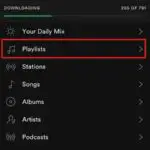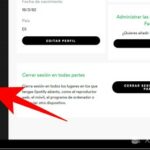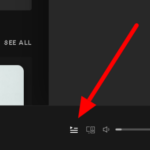¿Quieres cantar mientras reproduces las canciones que te encantan en Spotify? ¿Tienes problemas para recordar algunas, si no, todas las letras? Si ese es el caso, aquí tenemos una guía para ti. Le mostraremos cómo ver la letra de la canción que se está reproduciendo actualmente en Spotify. Ya sea que esté reproduciendo música a través de su escritorio, web o aplicación móvil, lo tenemos cubierto.
Tutorial
Spotify es uno de los mejores servicios de transmisión de música que ofrece planes gratuitos y premium. Tiene una extensa biblioteca de música con millones de canciones de diferentes artistas y géneros, que sus usuarios pueden usar sin importar su membresía.
Aparte de eso, los usuarios también pueden ver las letras de la mayoría de las canciones en la plataforma. De esta manera, pueden cantar o comprobar lo que dice el artista cuando están tocando música.
Con la ayuda de la función de letras, no necesita abrir su navegador para buscar la canción que se está reproduciendo actualmente en Spotify. Todo lo que tienes que hacer es encontrar la página o la sección de letras en la aplicación y listo.
En nuestra guía a continuación, le mostraremos cómo puede ver las letras de las canciones, ya sea que esté reproduciendo música en su teléfono o computadora de escritorio. Sin más preámbulos, comencemos.
Cómo comprobar la letra de una canción en Spotify
Si desea cantar mientras reproduce una canción en Spotify, puede ver la letra como referencia. De esta manera, no tendrás problemas para cantar la música que te gusta, incluso si tienes problemas para recordar sus líneas.
Puede consultar la letra de una canción en Spotify, ya sea que esté usando la aplicación de escritorio o móvil. Siga nuestros tutoriales rápidos a continuación para aprender cómo hacerlo desde ambos.
En tu ordenador:
- Inicie la aplicación Spotify en su escritorio o visite su cliente de navegador web e inicie sesión en su cuenta.
- Abra una de sus listas de reproducción o visite su biblioteca y reproduzca una de sus canciones.

- En la parte inferior derecha de su pantalla, haga clic en el icono del micrófono para abrir la letra.

Según el país del que seas, el proveedor de estas letras es Genius o Musixmatch. De cualquier manera, ambos funcionan en la mayoría de las canciones de la aplicación. Además, Genius ofrece algo de historia sobre algunas de las canciones y letras que las acompañan.
Con la ayuda de estas letras, puedes seguir adelante y cantar junto con tus canciones favoritas. La función resalta la parte actual donde se supone que debes cantar y mueve automáticamente sus páginas a medida que se reproduce la canción.
En tu teléfono:
- Inicie la aplicación móvil de Spotify e inicie sesión en su cuenta.
- Abra «Su biblioteca» o una de sus listas de reproducción y reproduzca una canción que le guste.

- Toque la canción que se está reproduciendo actualmente en la parte inferior de la pantalla.

- Desplázate hacia abajo hasta que encuentres la sección Letras.

Recuerda siempre que en Spotify hay música sin letra. Aunque algunos de ellos no tienen ningún instrumental, la aplicación está haciendo todo lo posible para proporcionarle las letras de todas las demás canciones. Todos los días, Musixmatch y Genius agregan nuevas letras a su biblioteca, por lo que es posible que la canción tenga una en el futuro.
para terminar las cosas
Ahora que sabe cómo ver la letra de la canción actual que se está reproduciendo en Spotify, puede continuar y cantar sin preocuparse por estropear algunas de las líneas de la canción. De esta manera, puedes disfrutar de tu música favorita mientras conoces las letras correctas que la acompañan.
Tenga en cuenta que no todas las canciones en Spotify tienen letra. Algunos de ellos no tienen ninguno, mientras que otros no están disponibles en Musixmatch o Genius. Sin embargo, como estos dos servicios nuevos agregan más canciones a su biblioteca, podría haber un momento en el futuro en el que cada canción que te gusta tenga sus letras en Spotify.
¡Eso es todo lo que tenemos sobre nosotros! Si desea leer más consejos, trucos y tutoriales, visítenos regularmente y consulte nuestras últimas publicaciones y actualizaciones.